硬盘录像机远程设置手机访问
硬盘录像机外网及手机监控设置

硬盘录像机外网访问设置步骤第一步,首先确认连接外网的途径和使用的设备。
通过ADSL上网,使用路由器进行拨号这个途径是最简捷的方法。
第二步,在硬盘录像机上,设置为固定IP,然后设置网络地址、子网掩码、网关设置、HTTP端口(80)、信令端口(5050)、媒体端口(6050)、手机访问端口(IDVR:8050 SDVR:7050如不需要使用手机监控,手机访问端口可不设置)。
4000-5000-7000系列设置进入“工具栏”—“系统菜单”—“网络”设置手机访问端口时,在上界面中两次点击“下一页”到手机端口设置界面:8000-9000系统设置进入“工具栏”—“系统菜单”—“系统设置”—“网络设置”例如:路由器IP网关为192.168.100.124;将网络地址设置为192.168.100.X(X表示2—254中任何一个整数,这里除网关124外),如设置为192.168.100.40;子网掩码为255.255.255.0;网关为192.168.100.124;HTTP端口为80;信令端口为5050;媒体端口为6050;手机访问端口为7050。
第三步,通过PC电脑进入路由器设置菜单,找到“转发规则”或者“虚拟服务器”这个选择项,将四个端口分别映射到对应的IP地址上,这里以路由器TL-R480E为例,如图:测试某端口是否映射正常,可以在CMD中使用telnet命令,如路由器外网IP为58.250.1.54,测试80端口是否正常连接,运行telnet 58.250.1.54 80,不通则提示在端口80:连接失败,如下图常见为80端口被屏蔽掉,可以将80端口改成其他端口,如端口被改成81,路由器IP为58.250.1.54,则访问时可填写:http://58.250.1.54:81第四步,查看路由器“运行状态”的WAN口状态中IP。
现在可以通过路由器外网的IP对DVR进行访问。
如将HTTP端口进行修改为81,则访问时填写:http://58.250.1.54:81由于演示中路由器使用的是静态IP,故可一直用此IP加端口号来访问,但如果没有静态IP时,可能由于路由器重启或DNS重新分配IP导致一段时间后路由器IP地址发生变化,导致无法访问DVR。
硬盘录像机网络设置(配置)远程访问说明书

88系列录像机网络配置网络摄像机远程访问必须条件:安装地方需要电信或联通(网通)ADSL,光纤,带有公网IP地址。
(铁通,移动,长城宽带,小区宽带等都是代理IP,不支持远程访问。
满足以上,即可进行如下设置:第一步:首先我们要做的,是要知道您这个局域网的网关。
什么是网关?就是你的路由器的IP。
我想你们应该知道怎么进路由器吧。
是不是在浏览器上输入:192.168.1.1?或者192.168.0.1?这就是所谓的网关。
因为每个局域网是不一样的,所以,我这里有必要教下您怎么查询您的网关是多少。
注:如何查看路由网关您可以根据这个步骤来查看:先进入开始菜单点击,出现如下对话框。
输入ipconfig 回车,就可以看到您路由的网关了。
这个就是您的网关:。
现在您来试试,看看您的网关是多少吧。
第二步:进入录像机的网络配置如下图:,我的网关是192.168.1.1,所以我配置的默认网关是192.168.001.001 。
Ip地址我自己配置了个192.168.001.114 ,子网掩码255.255.255.000. DNS 这里就填我的网关:192.168.001.001这样就好啦。
下面的端口就不要动了。
记得这里这个不要勾选哦。
然后点击确定。
好了。
以上,现在我们算是完成了局域网的设置了。
现在你可以试下,在局域网某台电脑上,IE浏览器上输入录像机的IP,访问试试咯。
如果成功了,那么恭喜你。
我们可以进行下一步了。
下一步是进行网络上的远程访问设置。
如何设置远程访问第一步,进入你的路由器。
怎么进,我想我不用多说了吧。
在浏览器上输入你的网关,就是进你的路由器了。
我拿D-link的做个说明吧。
进入以下截图设置:在路由的高级选项里面。
如图所示。
找到DMZ 设置:如下:这里,点击保存。
即可。
这就做好了端口映射了。
其他的不要做了哦。
这样就完成了。
怎么在外网访问:以后访问的时候,在外网输入录像机本地的外网IP访问的。
到摄像头本地在电脑浏览器上输入网址,里面查询到得就是你当前的外网IP了。
海康老款硬盘录像机手机远程访问路由设置

海康老款硬盘录像机手机远程访问路由设置一、硬盘录设置1、大家请看,此设备型号为:DS8016HC-S,为2007年购买的海康16录模拟音视频硬盘录像机2、录像机设置假设路由器网关设置为:192.168.1.1,录像机的IP设置为192.168.1.X,例如192.168.1.100;子网掩码:255.255.255.0;解析服务可以设置为114.114.114.144(不设置也可以);最重要的设置:默认为8000,修改为不常用端口,例如8111、8222、8333等;默认为80,修改为85、86等均可,因8000与80为常用端口,可能已被占用,本人实践过多次,不修改无法实现远程访问。
除以上设置,其他均无需修改。
二、局域网访问:本人用的版本是IE11 ,360浏览器无法使用。
地址栏输入:http://192.168.1.X:端口号(192.168.1.X就是录像机的IP地址,端口号是http端口号,保持和录像机设置一致),打开界面如下:录像机的用户名,以实际为录像机的密码默认为8000,修改为不常用端口,例如8111、8222、8333等;点击登陆,界面如下:点击即可预览。
三、远程访问设置:1、路由器设置,以TP-LINK举例:打开应用管理:2、能用到的就是虚拟服务器和DDNS,如图3、在虚拟服务器做端口映射,如图外部端口和内部端口对应硬盘录像机的http端口和端口。
IP地址就是录像机的地址。
4、DDNS设置DDNS就是动态域名设置,当然如果硬盘录像机所用的互联网地址为固定IP,此步可以省略。
DDNS适用于动态IP地址的情形,设置如下:服务提供者选择TP-LINK,已咨询过TP-LINK公司,目前动态域名为免费,花生壳已经收费,优先选择TP-LINK的动态域名,根据提示申请一个动态域名,格式为(xxxxxx根据自己喜好选择)。
5、最重要的,手机访问下载IVMS-4500,进入设备管理地址:1、如果是固定地址,就直接输入。
硬盘录像机设置手机监控(安卓)

Android(安卓)手机设置指导说明本说明书主要对如何在Android手机上安装、使用进行指导说明客户端软件的获取:通过我司客服或者销售人员,技术员注:其他系统手机客户端过段时间陆续会出来目前手机监控直连版程序主要功能如下:1)浏览实时视频功能;2)云台控制功能(前端是可控球机)。
支持手机的DVR参数设置参考分辨率:CIF或QCIF;帧率:5-10帧;码流类型:限定码流:64-256Kb/S注:可以根据手机性能和网络状况进行调整。
较高的手机性能和网络状况能显示更好的效果。
如果网络状况较差,可以适当降低帧率,保证流畅。
一、Android直连版使用说明:1、必备条件支持Android系统1.5版本以上,手机包括HTC G1,HTC Magic,HTC Hero,HTC G5等安装系统的手机。
2、安装及操作说明1)将vMEye.apk安装包通过数据线复制到Android手机上,在指定的目录下找到相应的.apk,点击应用程序安装(一般手机里都自带了apk安装器如果没有就需要先下载一个apk安装软件才能识别apk包),安装完就会出现程序图标,如下图:2)点击vMEye相应的程序图标,运行程序后初始界面如下图:3)点击出现如下图,首次使用或需要进行参数更改,进入参数设置界面。
如下图:注:服务器:我们公司域名:15000用户:DVR 上设置的用户名,默认是:admin 密码:DVR 上设置的密码。
未改默认:空序列号:进入DVR 机器主菜单→系统信息→版本信息→序列号。
或者打开电脑IE 进入域名:8080,登陆您的账号,在设备列表里,设备标识就是您机器的序列号!4)点击出现如图当把手机横放的时候会自动满屏播放,如下图5)连接服务器成功就可以随时随地看您的监控画面及功能键介绍7)通道切换)通道切换及功能键介绍选中相应的通道号,程序会打开相应的通道并自动播放视频。
程序默认会显示1~8通道下,当选中下一组通道按钮时,会通道号就会切换为1~8,9-16,17-24循环切换。
硬盘录像机远程设置手机访问

海康硬盘录像机远程设置将硬盘录像机连接到路由器第一步:硬盘录像机设置在硬盘录像机上鼠标右键——主菜单,会弹出提示输入用户名密码窗口初始用户名:admin初始密码:12345进入主菜单——系统配置然后进入——网络配置第一步的IP地址设置IP地址默认网关首选DNS服务器地址参照所使用的路由器来设置,比如路由器地址是那IP地址可以设置为(x范围2到254)默认网关就是路由器是的就可以设置为(x范围2到254)默认网关就为首选DNS服务器地址参照当地不同通信运营商的DNS服务器地址如不清楚可以登录到路由器界面——运行状态——WAN口状态查看这里的和就是DNS服务器地址第二步的UPnP设置为关闭状态,把钩去掉第三步的更多设置查看好里面的三个端口:8000 80 554第二步:路由器设置1.端口映射进入路由器界面——转发规则——虚拟服务器添加硬盘录像机的三个端口80 8000 554端口后面的IP地址就是刚才硬盘录像机设置好的IP地址并使这3条规则生效2.UPnP设置在转发规则——UPnP设置改为关闭状态3.动态DNS设置路由器绝大部分都支持花生壳动态域名,点击注册进入花生壳网站网站顶端有注册按钮,点击进入注意这里选择个人护照,注册的才是免费域名注册成功后将用户名和密码登陆到路由器中然后会有个域名信息,比如这里是danie这个远程访问时用到第三步:远程登陆访问有3种方式访问IE浏览器电脑客户端软件手机监控软件方式1:IE浏览器访问打开浏览器,在地址栏输入进入用户名和密码就是硬盘录像机的admin12345点击图中下载插件安装再点击左边设备列表中的通道观看方式2:电脑客户端软件访问(iVMS-4200软件)软件下载地址下载后安装,打开软件第一次使用需要配置软件的用户名和密码任意输入,记得住就可以了进入软件界面——设备管理选择添加别名:任意输入地址:这里就要输入上面路由器动态DNS地址端口号:默认的8000用户名和密码:硬盘录像机的用户名密码添加成功的状态回到控制面板——主预览双击左边设备列表的“万顺达监控部”右键“万顺达监控部”默认是全部通道主码流,在网络状态不佳时可以改为全部子码流方式3:手机客户端软件访问(iVMS-4500软件)手机系统软件的下载地址有支持各种移动设备的软件,包括安卓手机,安卓平板,苹果iPhone手机,苹果iPad平板,Windows Mobile手机,塞班手机注意苹果iphone手机可以在itunes和91助手下载,软件名:iVMS-4500 lite 安装软件到手机,打开软件点击左上角的选择第3个图标进入设备管理这里软件里面有个默认设备Demo,删掉点击右上角进入设备添加界面别名:任意填写注册类型:点击里面有3个,选择IP/Domain地址:动态DNS地址,比如这里是端口:默认8000用户名密码:硬盘录像机默认,如有修改过填入修改过的用户名密码配置好后点击右上方保存点击这个设备点击开始预览就可以观看到画面了中间可以选择画面质量,根据网络实际情况来更改流畅:占用网络带宽流量小,画面质量普通清晰:占用网络带宽流量大,画面质量好均衡:介于两者之间。
大华录像机远程监控设置方法

大华录像机远程监控设置方法一、准备工作。
在进行大华录像机远程监控设置之前,首先需要确保以下几点准备工作已经完成:1. 确保已经连接好了大华录像机和监控摄像头,并且网络连接正常稳定。
2. 确保已经获得了大华录像机的管理员权限,以便进行远程监控设置。
3. 确保已经安装了支持大华录像机远程监控的设备,比如电脑、手机等,并且已经连接到了互联网。
二、远程监控设置步骤。
1. 登录大华录像机管理界面。
首先,在已经连接到大华录像机所在网络的设备上,打开浏览器,输入大华录像机的IP地址,然后输入管理员账号和密码登录管理界面。
2. 配置网络参数。
在管理界面中,找到“网络”或“网络设置”选项,进入网络参数配置页面。
在该页面中,设置大华录像机的网络参数,包括IP地址、子网掩码、网关等。
确保设置的网络参数与所在网络环境相匹配,并且能够正常连接到互联网。
3. 配置远程访问。
在管理界面中,找到“远程访问”或“远程设置”选项,进入远程访问配置页面。
在该页面中,设置远程访问的相关参数,包括端口号、DDNS域名、手机监控等。
确保设置的参数符合远程访问的需求,并且能够实现远程监控的功能。
4. 配置手机监控。
如果需要通过手机进行远程监控,可以在管理界面中找到“手机监控”或“移动监控”选项,进入手机监控配置页面。
在该页面中,设置手机监控的相关参数,包括手机客户端的下载链接、手机监控的用户名和密码等。
确保设置的参数符合手机监控的需求,并且能够实现通过手机进行远程监控的功能。
5. 保存并应用设置。
在完成上述设置之后,记得点击“保存”或“应用”按钮,将设置的参数保存并应用到大华录像机中。
然后重新启动大华录像机,确保设置的参数能够生效并且能够正常工作。
三、远程监控测试。
完成以上设置之后,可以通过外部网络,比如4G网络或其他WiFi网络,尝试使用手机或电脑进行远程监控测试。
输入之前设置的IP地址或DDNS域名,以管理员账号登录,查看监控画面是否能够正常显示。
海康威视硬盘录像机DVRNVR远程监控设置

海康威视硬盘录像机D V R N V R远程监控设置 Company number:【0089WT-8898YT-W8CCB-BUUT-202108】海康威视硬盘录像机(DVR/NVR)远程监控设置适用设备:所有含DDNS功能的网络(DVR/)网络环境:通过路由器拨号模式1 设备配置第一步:录像机的相关设置,确认以下几点是否全部填写第二步:端口映射(以下提供两种配置方法,二选一)1、UPnP自动端口映射说明:该设置有一个要求,需要路由器支持UPnP这个功能,所以请先确认自己使用的路由器是否支持该功能,如果支持UPnP的,可以参考以下设置,如果不支持UPnP 的请严格按照第2点中的端口映射来操作。
操作步骤如下:进入设备本地配置界面,启用UPnP登陆路由器配置界面,开启UPnP功能刷新端口,看状态显示为“生效”即可。
2、路由器端口映射登陆路由器的配置界面,找到虚拟服务器(或者是端口映射),映射端口(设备默认80、8000、554三个端口,可在设备上修改,三个端口必须同时映射,缺一不可)如果在同一台路由器上有多台监控设备,请使用端口号来区分,不能重复使用端口。
第三步:配置自定义域名1、快捷配置点击鼠标右键,选择快捷配置->快捷上网配置勾选启用DDNS,设置设备域名(自定义,只支持小写字母、数字以及“—”且必须以小写字母开头,必填),手机号码(后续增值服务使用,必填)。
当设备状态显示在线时可以使用自动生成的访问地址来访问设备。
注意:配置海康DDNS前,需保证设备正常接入公网。
注意:1.如果设备通过路由器接入公网,需要开启路由器的UPnP功能并配置设备的UPnP 参数或者在路由器上做端口映射。
2.如果配置失败,可能原因是网络不通或者域名冲突,请先检查网络,若网络正常则尝试修改其他域名。
2 设备访问IE访问:手机访问:打开iVMS-4500手机客户端,进入“设备管理”界面添加设备。
设备别名处输入注册的设备域名(例如test12345),注册类型选择DDNS,DNS地址默认为,端口为80(固定填写),输入设备用户名密码,保存之后即可进入预览界面预览。
安卓手机远程访问操作(以海康为列)

图1使用手机进入客户端软件的设备管理,
点击手机的左键,添加设备,如图2.
点击添加后显示图3,
解释一下:图2这里的设备名称是硬盘录像机DDNS里面设置的设备名称,也就是域名名称,要和硬盘录像机里的名称一致才能访问,因为服务器这边有作相关备注的。
图3在这里的注册模式选择DDNS模式。
图4选择DDNS后出现图5。
解释一下:端口不用更改,还是80端口,因为这是服务器的默认端口。
接着看图6:
在地址这里的服务器网址后面输入/415027174 “415027174”是硬盘录像机里的域名名称,也是设备名称。
接着看图7:
用户名是填硬盘录像机的主菜单登陆用户名:admin 密码是:12345 通道是填硬盘录像机的实际通道数。
然后再点击手机的左键,设置好后就可以进行保存。
接着看图8:
保存好后就退出可以进行预览,如图8:
点击屏幕上的通道1,会显示下图10:
然后点击如图10上的设备,出现如图11的画面:
然后选择想要观看的通道,如图12选择的1通道:
出现画面后表示访问成功。
若要增加其它画面,就点击屏幕2通道接着填加2通道就可以了,如下图13:
以上是手机远程访问步奏,局域网访问就选择IP 注册模式就可以了,填的地址就是DVR 的IP地址,端口是DVR服务器端口,即默认的是8000 的端口,其它操作如同以上操作。
海康威视硬盘录像机(DVRNVR)远程监控设置

海康威视硬盘录像机(DVR/NVR)远程监控设置适用设备:海康威视所有含DDNS功能的网络硬盘录像机(DVR/NVR)网络环境:通过路由器拨号模式1 设备配置第一步:录像机的相关设置,确认以下几点是否全部填写填写项目相关说明是否填写硬盘录像机IP地址设置局域网IP地址,与路由器同一网段,如192.168.1.64,具体请参照路由器配置必须填写硬盘录像机子网掩码一般设置为255.255.255.0 必须填写硬盘录像机默认网关可以设置为路由器IP地址,如192.168.1.1,具体请参照路由器配置必须填写首选DNS和备用DNS 可以与相应的运营商获取,或者填写路由器IP地址来解析必须填写第二步:端口映射(以下提供两种配置方法,二选一)1、UPnP自动端口映射说明:该设置有一个要求,需要路由器支持UPnP这个功能,所以请先确认自己使用的路由器是否支持该功能,如果支持UPnP的,可以参考以下设置,如果不支持UPnP的请严格按照第2点中的端口映射来操作。
操作步骤如下:进入设备本地配置界面,启用UPnP登陆路由器配置界面,开启UPnP功能刷新端口,看状态显示为“生效”即可。
2、路由器端口映射登陆路由器的配置界面,找到虚拟服务器(或者是端口映射),映射端口(设备默认80、8000、554三个端口,可在设备上修改,三个端口必须同时映射,缺一不可)如果在同一台路由器上有多台监控设备,请使用端口号来区分,不能重复使用端口。
第三步:配置自定义域名1、快捷配置点击鼠标右键,选择快捷配置->快捷上网配置勾选启用DDNS,设置设备域名(自定义,只支持小写字母、数字以及“—”且必须以小写字母开头,必填),手机(后续增值服务使用,必填)。
当设备状态显示在线时可以使用自动生成的访问地址来访问设备。
注意:配置海康DDNS前,需保证设备正常接入公网。
注意:1.如果设备通过路由器接入公网,需要开启路由器的UPnP功能并配置设备的UPnP参数或者在路由器上做端口映射。
硬盘录像机-监控(手机远程设置)

利用云服务平台进行数据存储、处理和转发, 实现远程访问和控制。
ቤተ መጻሕፍቲ ባይዱ专用应用程序
开发专用的手机应用程序,提供远程设置和 管理的功能界面。
设备SDK集成
将设备SDK集成到手机应用程序中,实现与 监控设备的通信和控制。
03
硬盘录像机的应用场景
家庭监控
家庭安全保障
通过安装硬盘录像机,家庭成员 可以随时远程查看家中监控画面,
记录交易过程
商家可以录制交易过程的视频,作为纠纷处理的证据。
公共场所监控
交通监控
交通管理部门可以通过安装硬盘录像机,监控道 路交通状况,疏导交通。
治安监控
公安部门可以通过安装硬盘录像机,监控公共场 所的治安状况,预防和打击犯罪行为。
景区监控
旅游景区可以安装硬盘录像机,监控景区内的游 客行为和安全状况,保障游客安全。
实时监控
通过手机应用程序实时查看监控设备的视频 画面。
设备配置
在手机应用程序中远程配置监控设备的各项 参数,如分辨率、码率、存储等。
警报设置
在手机应用程序中设置警报规则,实时接收 警报信息。
多设备管理
在手机应用程序中管理多个监控设备,方便 统一管理和调度。
手机远程设置的实现方式
移动网络连接
通过移动网络(如4G/5G)连接互联网,实 现远程访问和控制。
04
硬盘录像机的未来展望
技术创新与升级
4K/8K超高清技术
随着显示技术的不断发展,硬盘录像机将支持更高分辨率的视频 录制,提供更清晰的监控画面。
AI智能分析
通过集成人工智能技术,硬盘录像机将具备更高级的视频分析功能, 如人脸识别、行为识别等,提升监控智能化水平。
大华硬盘录像机手机监控操作

硬盘录像机手机监控设置操作步骤
一、硬盘录像机设置
1.打开硬盘录像机网络设置获取HTTP及TCP端口号并记录;
①TCP端口:37777
②HTTP端口:80
2.网络DDNS设置:
①点击【使能】
②输入可用的邮箱地址(例:XXX.XX@.XXX)
③点击【测试】进行域名认证
注意:除以上要更改其余设置为默认
二、路由器设置:
1.进入路由器【转发规则】里面的【虚拟服务器】
2.增加新的条目添加
3.添加HTTP端口号及TCP端口号
注意:添加完如下图所示
三、手机终端设置
1.在大华官网下载手机客户端软件(gDMSS Lite)或者安装录像机光盘上自带的软件;
2.运行客户端软件
3.进入设备管理
4.选择设备进行设置
①在地址栏中输入录像机的域名或路由器的外网地址
②在端口栏中输入TCP端口号
③其它设置均为默认
④设置完毕之后进行测试,当显示设备连接成功时就可以进行手机监控了
输入录像机的域名或路由器的外网地址
输入TCP端口号。
海康威视硬盘录像机远程访问设置图解
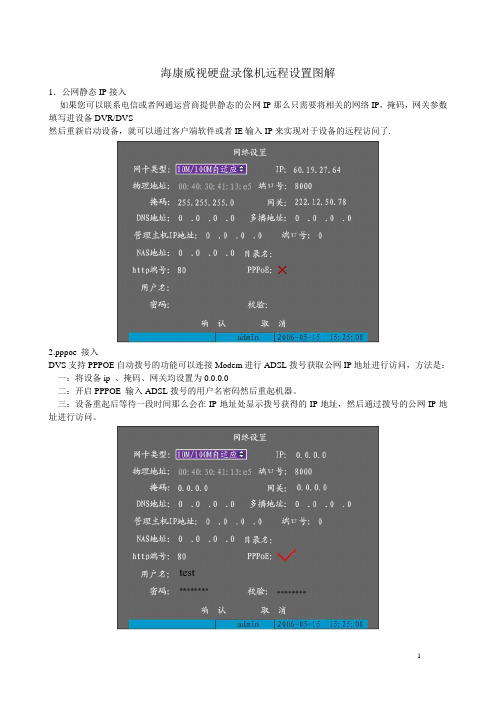
海康威视硬盘录像机远程设置图解1.公网静态IP接入如果您可以联系电信或者网通运营商提供静态的公网IP那么只需要将相关的网络IP,掩码,网关参数填写进设备DVR/DVS然后重新启动设备,就可以通过客户端软件或者IE输入IP来实现对于设备的远程访问了.2.pppoe 接入DVS支持PPPOE自动拨号的功能可以连接Modem进行ADSL拨号获取公网IP地址进行访问,方法是:一:将设备ip 、掩码、网关均设置为0.0.0.0二:开启PPPOE 输入ADSL拨号的用户名密码然后重起机器。
三:设备重起后等待一段时间那么会在IP地址处显示拨号获得的IP地址,然后通过拨号的公网IP地址进行访问。
但是通过这种方式获得的ip 地址是动态的,那么会给用户访问时造成困扰,IP总是会改变。
一种解决的方法是,在一台具有公网静态IP地址的电脑上运行我们公司提供的IPSERVER软件,将电脑IP地址填写进设备的DNS地址处,这时就可以在IPSERVER软件中发现这台DVR的IP地址,产品序列号等,通过客户端软件进行访问,注册时将注册模式选择为“私有域名解析”、通过这种域名解析的方式,来访问设备;然而用户使用比较多的方式还是第三种方式,请看3。
3.路由器方式接入。
DVS/DVR连接路由器,设置DVS ip地址、掩码、网关(设置为路由器内网IP )与硬盘录像机在一个网段,路由器通过拨号或者别的方式获得公网IP在路由器中做端口映射,路由器如果是动态IP可以通过路由器的DDNS功能来绑定域名,通过客户端软件或者IE直接输入域名的方式来访问。
以上方式均为设备接入外网的方式,至于访问方式可以通过两种方式来进行访问:一:通过IE 输入设备的IP地址或者域名(不管是局域网还是内网),只要知道设备IP地址或域名,并且通过ping命令来查看网络连接正常,那么都可以在IE 地址处输入设备IP地址域名访问,只是第一次通过IE访问时需要从DVR/DVR下载一个控件,请减低您IE的安全级别,控件顺利安装后,就可以进入登陆界面输入DVR/DRS用户名密码(出厂为admin 12345)访问了。
录像机苹果手机、安卓手机远程监控设置

硬盘录像机做手机监控---安卓手机设置精解光盘中:MEYE_Android.apk:android 操作系统的智能手机监控客户端目前手机监控直连版程序主要功能如下:1)浏览实时视频功能;2)云台控制功能(前端是可控球机)。
支持手机的DVR参数设置参考分辨率:CIF或QCIF;帧率:5-10帧;码流类型:限定码流:64-256Kb/S注:可以根据手机性能和网络状况进行调整。
较高的手机性能和网络状况能显示更好的效果。
如果网络状况较差,可以适当降低帧率,保证流畅。
必备条件支持Android系统1.5版本以上,手机包括HTC G1,HTC Magic,HTC Hero,HTC G5。
第一步:将Vmeye.apk安装包通过数据线复制到Android手机上或者去google store 上搜索Vmeye进行在线安装,如下图点击相应的程序图标,运行程序后初始界面如下图第二步:首次使用或需要进行参数更改,请点击【设置】按钮进入参数设置界面。
如下图:功能简介:返回按钮在历史记录里选中某一条点击就可以进行这个观看点的观看。
删除某条历史记录选中要删除的记录选择设备名,长按就会弹出一个删除或者取消的选项框,选择delete就可以对该记录进行删除操作视频显示模式常规模式与满屏模式下进行切换。
常规模式如下图:通道切换选中相应的通道号,程序会打开相应的通道并自动播放视频。
程序默认会显示1~4 通道下,当选中下一组通道按钮时,会通道号就会切换为5~8,8-12,12-16循环切换。
96181081 305当把手机横放的时候会自动满屏播放,如下图硬盘录像机做手机监控---苹果手机设置精解必备条件需要iOS 3.0或更高版本,手机包括iPhone,iPod touch等。
安装及操作说明一步)运行iPhone的App Store程序,切换到搜索标签页,在搜索栏中输入vMEye,会找到应用程序安装包,点击进行安装即可,安装完就会出现程序图标,如下图:2)点击vMEye程序图标,运行程序后初始界面如下图:二步:如首次使用或需要进行参数更改,请点击【设置】按钮进入参数设置界面。
海康威视录像机手机远程监控设置

海康威视录像机⼿机远程监控设置海康威视的硬盘录像机现在遍布全国市场,有很多⽤户只知道有⼿机远程观看功能,却不知道具体细节怎么设置,针对此问题公司的技术员周⼯来给⼤家介绍⼀下设置流程⾸先是设置硬盘录像机,必须连接外⽹,也就是宽带⽹,能上⽹才能远程浏览。
然后设置硬盘录像机IP地址,把录像机的IP⽹段设置成跟路由器同样的⽹段,⼤多数路由默认⽹段都是192.168.1.1 也有其他⽹段的,我们以192.168.1.1⽹段为例。
进⼊录像机→输⼊密码→单击⿏标右键→主菜单→系统配置→⽹络配置→基本配置⾥,需要改的是以下图⽚红⾊⽅框内的设置,其他设置不要去更改动把录像机IPV4地址改成192.168.1.(第四段数字随便改,最好是10到300之间,注意不要与局域⽹其他设备IP重复,如192.168.1.98) IPV4⼦⽹掩码改成255.255.255.0IPV4默认⽹关改成192.168.1.1段然后再改下⾯的⾸选DNS服务器,电信宽带⽤户改成114.114.114.114 其他宽带⽤户改成8.8.8.8备⽤DNS服务器,电信宽带⽤户改成跟路由器⼀样的⽹段,如192.168.1.1 其他宽带⽤户改成8.8.4.4设置完录像机⽹段后我们在来启动录像机⾥的萤⽯云功能进⼊录像机→输⼊密码→单击⿏标右键→主菜单→系统配置→⽹络配置→平台接⼊⾥只把启动萤⽯云打上对勾,其他不要去设置,如果录像机成功连接上外⽹,状态栏会显⽰“在线”,然后点击右下⾓“应⽤”“保存”。
下⾯开始下载⼿机软件下载⽹址,点击进⼊萤⽯云下载,也可以扫描⼆维码下载。
新款海康威视硬盘录像机正⾯都会有连接⼿机远程的操作步骤,可根据上⾯的提⽰操作下载完后打开名为“萤⽯云视频”的⼿机客户端软件,进⼊注册页⾯简单注册⼀个账号,萤⽯云是永久免费的,可放⼼使⽤,公司的技术员周⼯提醒⼤家注意记住⾃⼰的账号和密码。
注册成功后登陆萤⽯云点击右上⾓加号添加设备选择扫描⼆维码添加设备,这次要扫描的⼆维码不是录像机正⾯的⼆维码,⽽是录像机底部带有型号和序列号标签上的⼆维码,扫描后搜索到的设备直接点击“添加”和“完成”然后点击灰⾊画⾯部分就出图像了如果想看其他画⾯直接点击其他画⾯,或者滑动屏幕翻到下⼀个画⾯,双击画⾯电⼦放⼤,想回放录像点击下⾯的历史录像选择⽇期时间即可。
汉邦DVR局域网、广域网、手机访问简易化设置说明,硬盘录像机远程设置

下面以四川电信ADSL、TP-Link路由器、HB8000T主机、安卓系统手机为例,进行各项设置的详细说明:第一步:设置主机IP地址及开起手机平台服务功能:内网IP必须要手动设置,不能选择DHCP,因为路由器随机分配IP变化以后端口映射将失效。
汉邦大部分主机IP默认为192.168.0.6,由于TP-Link路由器IP为192.168.1.1,因此将DVR主机IP改为192.168.1.6,网关由默认的192.168.0.1改为路由器地址192.168.1.1,DNS 设为61.139.2.69,端口81和8101及备用设置可以不作修改设置方法见下图:开启手机端口及服务(无需手机访问功能请跳过此步骤)主菜单->网络设置->平台服务器->华科手机平台->加载->监听端口(默认15966,可任意设置1-65535),视频通道默认不是选中需要选中,这个界面只需设置这2个项,其他的如用户名,密码,服务器地址,服务器端口等无需设置,设置好后点连接即可,不用管有没有登录上。
设置方法见下图:第二步:路由器端口映射:进入路由器,选择:转发规则->虚拟服务器->添加新条目->保存(如下图)分别需要映射http端口:81,命令监听端口8101,如需手机访问还需要映射手机监听端口15966http,命令监听端口、手机命令监听端口…三项端口具体设置见下图:映射完成,测试是否映射成功,方法如下:在PC运行cmd,输入“telnet+路由器广域网ip+ DVR监听端口”(如telnet 134.122.181.71 15966) 回车,如成功就会进入系统,不成功会提示连接失败。
第三步:动态域名解析:进入汉邦域名管理网站注册新帐户填入相应资料申请注册成功后回到硬盘录像机将注册的帐户填入主机网络设置DDNS中登陆,注意服务器选择服务器为,见下图:登陆成功后画面下方出现域名地址及当前外网动态IP,此时则可通过域名地址进行IE,客户端或手机访问,IE访问时在域名地址后面要加:81端口,例如:81安卓手机访问设置:将手机客户端程序player.apk拷贝手机客户端到手机中,打开并安装进入界面添加访问主机的域名地址、端口号、用户名、密码然后返回,选择通道后连接成功显示预览画面。
i8系列远程设置教程及手机教程
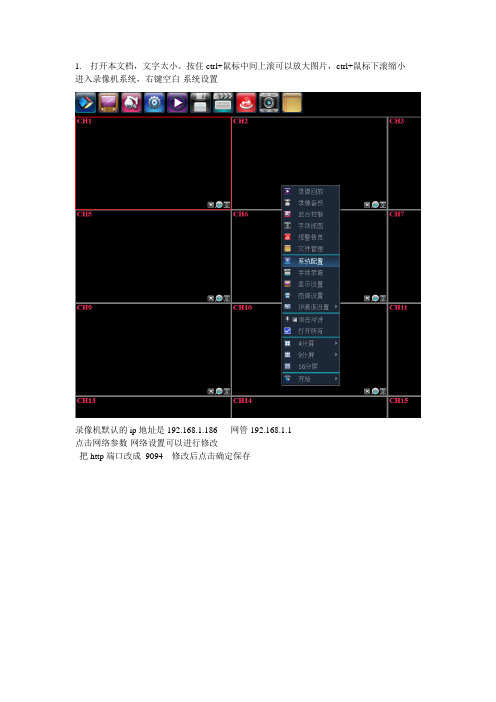
1.打开本文档,文字太小。
按住ctrl+鼠标中间上滚可以放大图片,ctrl+鼠标下滚缩小进入录像机系统,右键空白-系统设置录像机默认的ip地址是192.168.1.186 网管192.168.1.1点击网络参数-网络设置可以进行修改把http端口改成9094 修改后点击确定保存2.登陆录像机的系统画面。
右键空白-ip通道设置-手动2.在弹出来的菜单点击搜索2.点击全部然后点击保存-ok4.电脑端登陆录像机打开ie浏览器输入录像机的ip地址就可以登陆第一次登陆需要点击下载控件。
安装完成后重启浏览器重启后还是有提示点击-禁用的加载项-运行加载项点击运行下面就是电脑端录像机的登陆界面了。
用户名和密码都是录像机的用户名和密码输入用户名和密码后点击登陆登陆后右击空白-全部打开就可以看到画面了7.接下来我们设置远程访问点击网络参数-ddns设置-勾选启动域名解析-服务器类型选择PeanutHull然后到花生壳注册一个用户名注册地址https:///passport/register.html?fromurl=http%3A%2F%%2F这个就是您的免费oray的域名地址了登录花生壳找点击我的控制台-产品管理-免费域名可以查看域名地址然后将刚申请的用户名和密码输入到录像机上点击确定,保存退出8.接下来就要在路由器上做端口映射了。
一般家庭的路由器默认ip地址是192.168.1.1或者是192.168.0.1 默认用户名和密码都是admin登陆路由器找到转发规则-虚拟服务器添加需要映射的端口我们要添加的端口有9094 5050 5051 5052 5053点击新增添加全部添加后的列表一共有5个。
9094 5050 5051 5052 5053ip地址是192.168.1.188设置10. 设置成功后最好重启下路由器和录像机最后我们就可以通过域名地址远程访问录像机了打开ie浏览器,在地址览里输入域名地址格式为http://域名地址:端口号比如:9094/输入用户名和密码就可以访问了9.以上远程访问就ok了。
- 1、下载文档前请自行甄别文档内容的完整性,平台不提供额外的编辑、内容补充、找答案等附加服务。
- 2、"仅部分预览"的文档,不可在线预览部分如存在完整性等问题,可反馈申请退款(可完整预览的文档不适用该条件!)。
- 3、如文档侵犯您的权益,请联系客服反馈,我们会尽快为您处理(人工客服工作时间:9:00-18:30)。
海康硬盘录像机远程设置
将硬盘录像机连接到路由器
第一步:硬盘录像机设置
在硬盘录像机上鼠标右键——主菜单,会弹出提示输入用户名密码窗口
初始用户名:admin初始密码:12345
进入主菜单——系统配置
然后进入——网络配置
第一步的IP地址设置
IP地址默认网关首选DNS服务器地址
参照所使用的路由器来设置,比如路由器地址是192.168.1.1
那IP地址可以设置为192.168.1.x(x范围2到254)
默认网关就是192.168.1.1
路由器是192.168.0.1的就可以设置为192.168.0.x(x范围2到254)默认网关就为192.168.0.1
首选DNS服务器地址参照当地不同通信运营商的DNS服务器地址如不清楚可以登录到路由器界面——运行状态——WAN口状态查看
这里的202.96.134.133和202.96.128.166就是DNS服务器地址
第二步的UPnP设置为关闭状态,把钩去掉
第三步的更多设置
查看好里面的三个端口:8000 80 554
第二步:路由器设置
1.端口映射
进入路由器界面——转发规则——虚拟服务器
添加硬盘录像机的三个端口80 8000 554
端口后面的IP地址就是刚才硬盘录像机设置好的IP地址并使这3条规则生效
2.UPnP设置
在转发规则——UPnP设置
改为关闭状态
3.动态DNS设置
路由器绝大部分都支持花生壳动态域名,点击注册进入花生壳网站
网站顶端有注册按钮,点击进入
注意这里选择个人护照,注册的才是免费域名
注册成功后将用户名和密码登陆到路由器中
然后会有个域名信息,比如这里是这个远程访问时用到
第三步:远程登陆访问
有3种方式访问IE浏览器电脑客户端软件手机监控软件
方式1:IE浏览器访问
打开浏览器,在地址栏输入
进入
用户名和密码就是硬盘录像机的admin12345
点击图中下载插件安装
再点击左边设备列表中的通道观看
方式2:电脑客户端软件访问(iVMS-4200软件)
软件下载地址
/cn/download_more.asp?cid=11#Menu=ChildMenu0
下载后安装,打开软件
第一次使用需要配置软件的用户名和密码
任意输入,记得住就可以了
进入软件界面——设备管理
选择添加
别名:任意输入
地址:这里就要输入上面路由器动态DNS地址 端口号:默认的8000
用户名和密码:硬盘录像机的用户名密码
添加成功的状态
回到控制面板——主预览
双击左边设备列表的“万顺达监控部”
右键“万顺达监控部”
默认是全部通道主码流,在网络状态不佳时可以改为全部子码流
方式3:手机客户端软件访问(iVMS-4500软件)
手机系统软件的下载地址
/cn/download_more.asp?cid=12#Menu=ChildMenu0
有支持各种移动设备的软件,包括安卓手机,安卓平板,苹果iPhone手机,苹果iPad平板,Windows Mobile手机,塞班手机
注意苹果iphone手机可以在itunes和91助手下载,软件名:iVMS-4500 lite
安装软件到手机,打开软件
点击左上角的
选择第3个图标进入设备管理
这里软件里面有个默认设备Demo,删掉点击右上角进入设备添加界面
别名:任意填写
注册类型:点击里面有3个,选择IP/Domain
地址:动态DNS地址,比如这里是
端口:默认8000
用户名密码:硬盘录像机默认,如有修改过填入修改过的用户名密码配置好后点击右上方保存
点击这个设备
点击开始预览就可以观看到画面了
中间可以选择画面质量,根据网络实际情况来更改流畅:占用网络带宽流量小,画面质量普通
清晰:占用网络带宽流量大,画面质量好
均衡:介于两者之间。
